目次
ドライヤーのような音と焼き網のような感触がしたら、MacBook Airがオーバーヒートしていると思うかもしれません。モデルによっては、ファンがMacが熱くなりすぎないように必死に働いているかもしれません。しかし、ファンが故障した場合、またはM1やM2モデルのようにMacBook Airにファンがついていない場合は、コンピュータが突然シャットダウンすることがあります。
MacBook Airのオーバーヒートを止めるには、たくさんの裏技があります。私たちの目的のために。
MacBook Airが熱いのはなぜですか?

MacBook Airは、通気孔にたまったホコリや、一度に開いたブラウザタブの負荷など、あらゆる種類の問題でオーバーヒートする可能性があります。これらはすべてのコンピュータが抱える問題ですが、MacBook Airのモデルは他のモデルよりもオーバーヒートの問題が多いようです。
2020年発売のMacBook Airは、特にオーバーヒートの問題が発生しやすいようです。この問題は、熱の分散を助けるために、スクリーンのヒンジ部分に通気口が1つしかないコンパクトなデザインに起因していると思われます’。
さらに悪いことに、MacBook AirのM1とM2モデルにはファンさえついておらず、Appleのシリコンチップを強く押し付けると、よりオーバーヒートしやすくなる可能性があります。
ビデオエフェクトのレンダリング、ゲームのプレイ、ブラウザタブの開きすぎなど、集中的な処理タスクは、Macのロジックボードとプロセッサに負担をかけます。ボードが動作すると熱が発生し、その熱の逃げ道は1つしかありません。Appleは、プロセッサに負荷のかかる作業を想定してこのスリムなラップトップを設計していないため、MacBook Airは簡単に熱くなってしまうのです。
それでも、ファンの音がうるさく、心配な温度に加熱している場合は、ここで’あなたのMacBook Airを冷却する方法です。
環境を変える
ノートパソコンを使うのに最適な場所は、その名前とは裏腹に、膝の上ではありません。MacBook Airは、机のような硬くて平らな面の上で使うのが理想的です。枕やソファのような柔らかい家具は、熱をため込みやすく、ホコリも入り込みやすくなります。これらはいずれもMacBook Airの冷却能力を低下させる原因となります。
また、同じ理由で、直射日光の当たる場所でのMacの使用も避けてください。Appleは、MacBook Airの理想的な周囲温度を50℃としています。
ケースとキーボードカバーをすべて取り外す
MacBookには、熱くなりすぎたときに冷却するための通気口がありますが、筐体やキーボードからも熱を放出しています。Macがオーバーヒートしているとき、これらが熱く感じるのは、まさにこの熱を放出する別の方法として機能しているからです’。
このため、MacBookにケースやキーボードを装着すると、オーバーヒートを起こしやすくなったり、オーバーヒートしたときに冷却が停止したりします。
MacBook Airからケースやハードカバーを取り外し、キーボードを覆っているものがないことを確認します。こうすることで、Macの温度調節がうまくいき、将来的にオーバーヒートしなくなることを期待できます。
負荷のかかるソフトを落とす
物理的な環境に問題がないように見えても、MacBook Airが熱くなっている可能性は十分にあります。ユーティリティフォルダからアクティビティモニタを起動し、Macの残業を引き起こしているプロセスを正確に把握しましょう(またはSpotlightでCmd Spaceを使って検索します)。
アクティビティモニタで、CPUタブを開き、PU列をクリックすると、使用可能な処理能力の割合に基づいて、すべてのプロセスを降順で並べ替えることができます’。
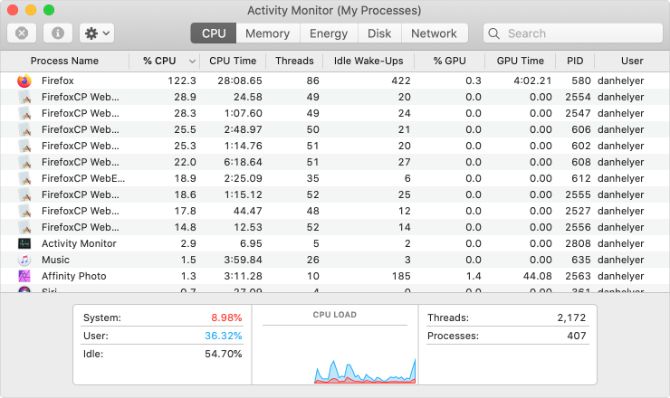
これは、特定のアプリやプロセスが、理由なく過剰にCPUを使用していることを明らかにする可能性があります。
以上)を使用している特定のアプリやプロセスが明らかになる可能性があります。アプリがクラッシュして、正しくシャットダウンできない場合に起こることがあります。その場合は、そのプロセスを選択し、上部の停止(X)ボタンで強制的に終了させることで解決できます。
MacBook Airのユーザーの多くは、Google ChromeがCPUを大量に消費していると感じていることでしょう。もしそうなら、SafariやMozilla Firefoxへの乗り換えを検討するとよいでしょう。
また、Macにログインする際に起動するログイン項目の数を減らす必要があります。アップルメニューを開き、システム環境設定{a}ユーザー{b}を選択します。グループ] を選択し、プロファイルを選択して [ログイン項目] タブを開き、アプリを削除します。
アクティビティモニタでプロセスを終了させる場合、そのプロセスが何を行っているのか分からない場合は、アクティビティモニタを使用しないでください。これらはmacOSが意図したとおりに機能するために必要不可欠かもしれません。
macOSをアップデートしてSMCをリセットする
MacBook Airを過熱させる特定のアプリがない場合でも、ソフトウェア関連の問題に悩まされている可能性があります。これは、オペレーティングシステムのバグに起因している可能性があります。通常、これらの問題を解決するには、macOSの最新バージョンにアップデートする必要があります。
アップルメニューを開き、システム環境設定>ソフトウェア・アップデートで、新しいmacOSのアップデートを確認します。お使いのMacで利用可能なものは必ずダウンロードし、インストールしてください。
Appleはまだあなたが直面している特定のバグに対するパッチを作成中である可能性があります。Mac を自動的に最新の状態に保つオプションをオンにするか、自分で更新をチェックし続ける必要があります。
また、MacのSMCをリセットするのも良い方法です。MacBookの一部のモデルでは、アップデート後に再起動することでリセットできます。SMCとはSystem Management Controllerの略です。MacBook Airがファンを使って適切に冷却されないのは、この問題が原因かもしれません。
ファンの診断を実行する
問題がより顕著で、MacBook Airが定期的にシャットダウンする場合は、ファンのテストが必要な場合があります。ファンの不具合は、吃音や耳障りな音で明らかに分かる場合があります。しかし、すべてのファンの故障がこのように明確であるとは限りません。
もしあなたがAppleシリコンMacBook Air(M1またはM2チップ内蔵)をお持ちなら、ファンはありませんから、このステップはスキップできます。それ以外の方は、以下の方法でファンをテストしてください。
内蔵の診断ソフトウェアを使用して、MacBook Airのファンをテストすることができます。お使いのMacBook Airが2013年6月以前に製造されたものである場合は、Apple Hardware Testを使用します。より最近のモデルでは、Apple Diagnosticsを使用します。
どちらの診断テストも非常によく似ており、同じ方法でアクセスできますのでご安心ください。
- Macをシャットダウンし、電源ケーブルを接続します。
- 電源ボタンを押してMacを再起動し、Dキーを長押しします。
- 言語を選択し(プロンプトが表示された場合)、画面に表示される指示に従います。
新しいMacでは、Apple Diagnosticsが自動的にテストを開始するはずです。Apple Hardware Testを使用している古いMacでは、BasicテストまたはThoroughテストのオプションが提供されます。基本的なテストでは、ファンの問題を検出するのに十分なはずです。
診断が完了したら、取得したエラーコードやその他の情報をメモしておきます。Macを修理するためにGenius Barの予約が必要な場合、これらのコードをAppleに伝えるとよいでしょう。
ファンをオーバーライドする
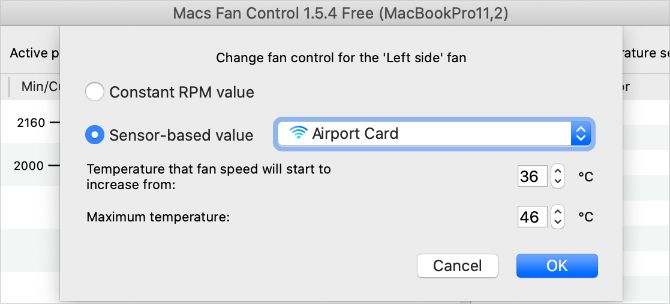
お使いのMacBook Airが常にオーバーヒートしていて、その原因がわからない場合は、ファンの速度を手動でオーバーライドできるアプリをインストールするとよいでしょう。そうすれば、あなたのMacが通常そうしたくない場合でも、ファンをフルに維持することができます。お使いのMacBook Airにファンが付いていない場合は、この手順を省略できます。
もちろん、その代償としてファンの消耗が早くなるかもしれません。でも、MacBook Airのファンを交換する方が、過熱でロジックボードを交換するよりもずっと安上がりです。
このために最適なアプリが、メニューバーにある無料のユーティリティ、Macs Fan Controlです。ファンの使用に関するデフォルトのルールを上書きするための簡単なコントロールを提供します:それらを常にオンにしておくことを選択するか、許容温度範囲を調整します。
ダウンロードするMacs Fan Control for macOS(無料、プレミアム版あり)
ラップトップクーラーとクリーニング
MacBook Airのためにラップトップクーラーを購入するのは最後の手段です。これらは単なるMacBookのスタンドではありません。MacBookを立てかけ、ファンを追加して、より良い換気を促します。
MacBook Airを自宅で使うことが多いなら、きちんとしたラップトップクーラーを用意することが、オーバーヒートの問題を避けるための最もシンプルな解決策になるかもしれません。MacBookにモニターとキーボードを組み合わせている場合は、クーラーを横に置いておくことができるので理想的です。
お使いのMacが古く、ファンが以前よりもたくさん回転するようになった場合は、さらに一歩踏み込んで、掃除することをお勧めします。これには、ノートパソコンの筐体を開けて、すべてのデリケートな内部構造を露出させることが必要です。
MacBookに永久的な損傷を与える可能性があるため、専門家に依頼する必要があります。とはいえ、MacBookの埃を自分で掃除することも十分可能です。ただ、その際は特に注意してください。
どんなコンピュータにもオーバーヒートの問題がある
私たちは、MacBook Airのオーバーヒートを止める方法について調べました。この問題は、Macの所有者、特に2020年のMacBook Airの所有者に共通するもので、Macは優れた換気オプションを備えていないためです。しかし、MacBook Airはオーバーヒートする唯一のコンピュータではありません。
We’veは以前、どんなオーバーヒートするラップトップを直すためのアドバイスについて書きました。あなたのMacBook Airがまだ熱くなりすぎている場合は、それを修正するために他に何ができるかを見つけるために、これらの一般的なヒントに目を通してみてください。








